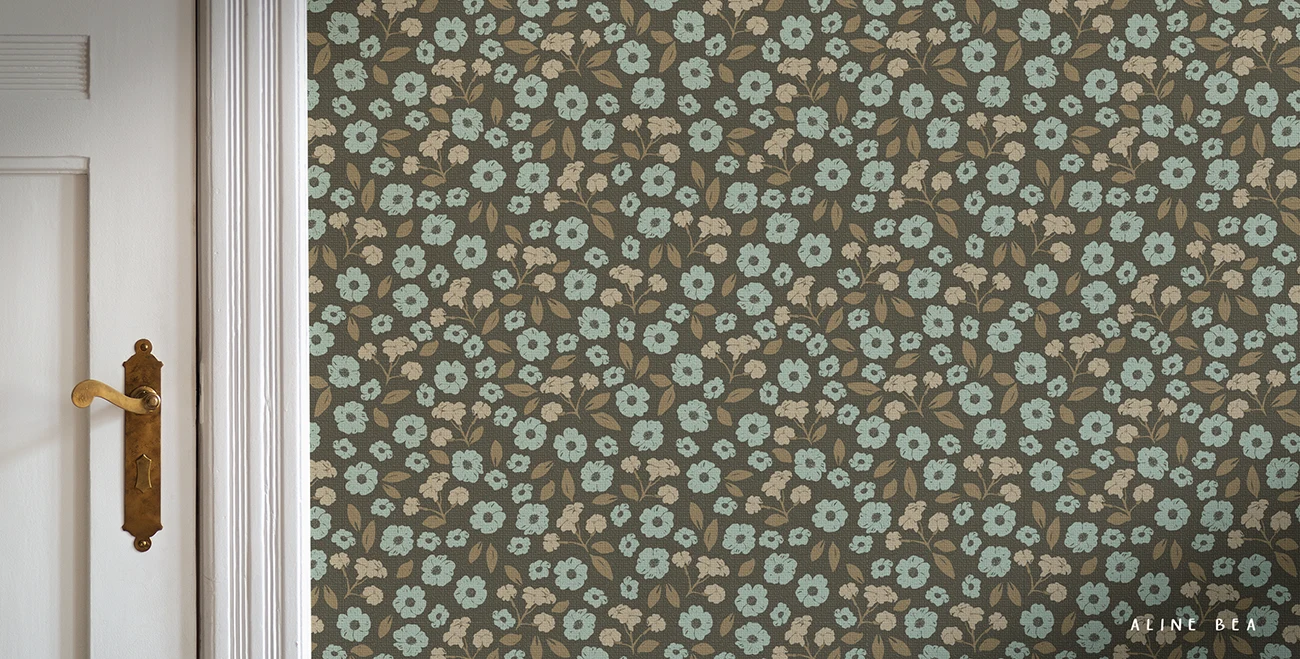
09 ago Como utilizar arquivos de mockup disponíveis na página de recursos
Tempo de leitura: menos de 3 minutos
Não se preocupe, é super fácil. Você não precisa saber Photoshop para usar os arquivos de mockup disponíveis na nova página de recursos. E se você sabe como utilizar o Photoshop, provavelmente nem precisa ler este post.
Se mesmo depois de seguir esses passos ainda estiver com dificuldades para aplicar seu design, eu entendo e estarei aqui para ajudar. É só me enviar uma mensagem. Talvez até seja um problema com o arquivo, e eu agradeceria se você pudesse me avisar.
Se você caiu de paraquedas nessa página: Olá, olá! Este post diz respeito aos recursos gratuitos disponíveis aqui. Cada designer tem sua própria maneira de organizar os arquivos de mockup, essas etapas a seguir podem não se aplicar a arquivos criados por outros.
Como utilizar arquivos de mockup no Photoshop
Sim eu sei, isso poderia ter sido um vídeo. Mas eu ainda prefiro tutoriais com imagens estáticas invés de vídeos. Especialmente quando são curtos como este. Assim você não precisa ficar apertando play e pause o tempo todo (o que eu acho que consome muito tempo).
Além disso, você vai encontrar instruções simplificadas dentro do próprio arquivo do Photoshop, em layer que você pode ligar e desligar conforme desejar.
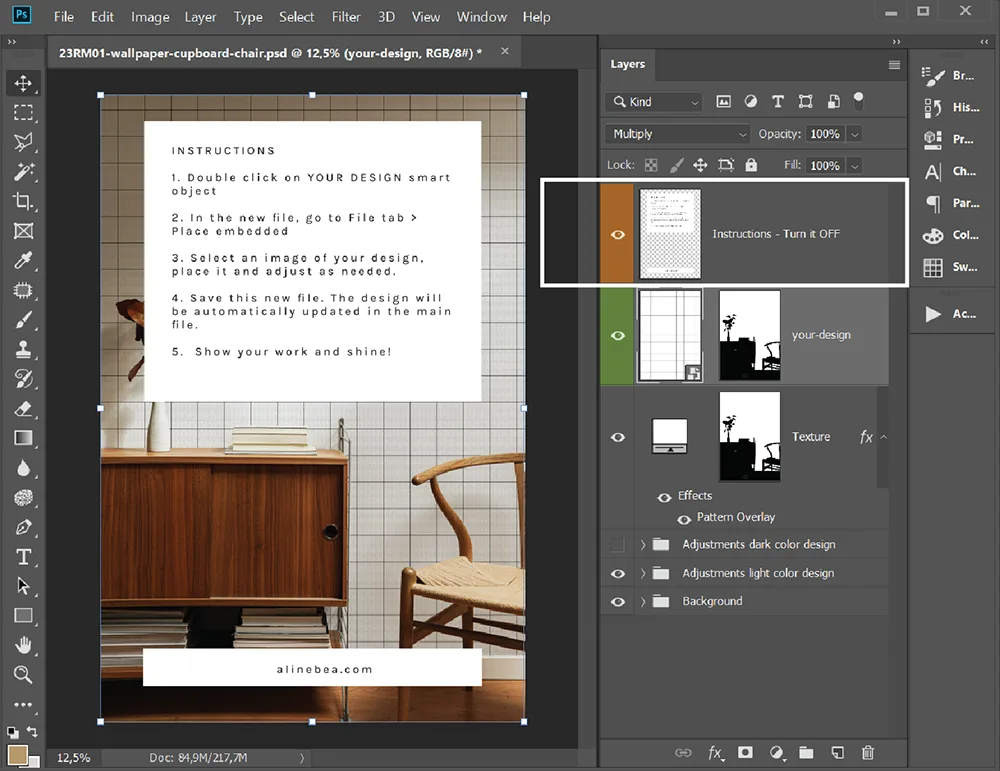
1. Localize o smart object “Your Design” no painel Layers (está em verde).
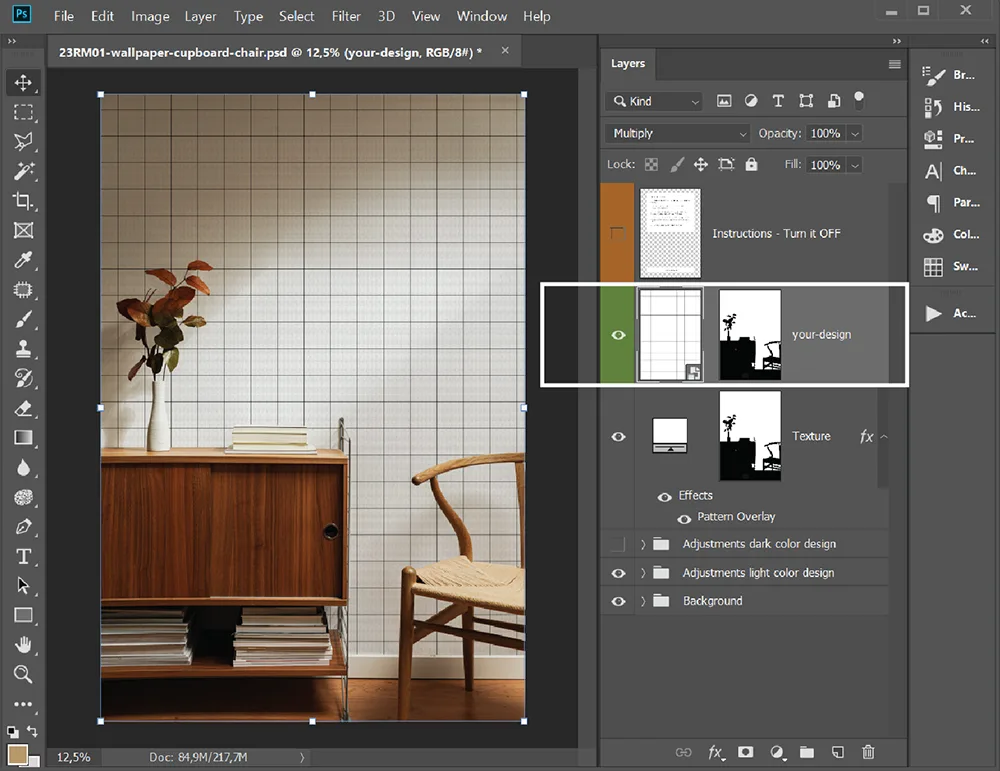
2. Dê dois cliques em sua miniatura. O Photoshop abrirá um novo arquivo.
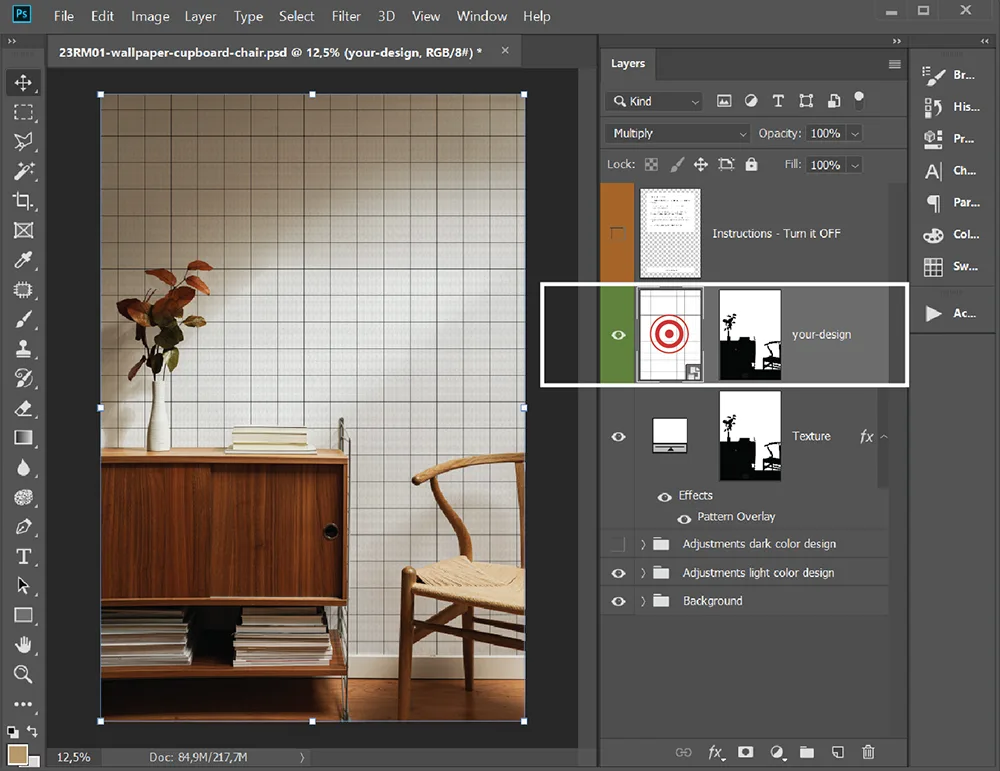
3. Nesse novo arquivo, vá até a aba “File” e clique em “Place embedded”.
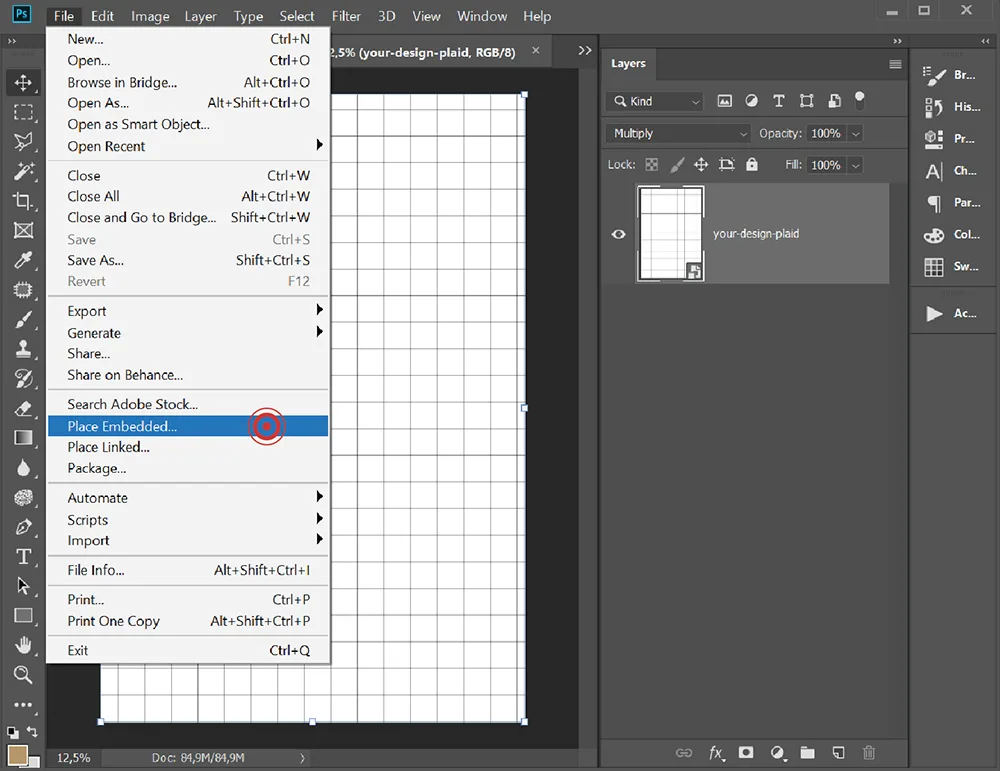
4. Selecione uma imagem do seu design. E ajuste-o para caber na artboard conforme necessário.
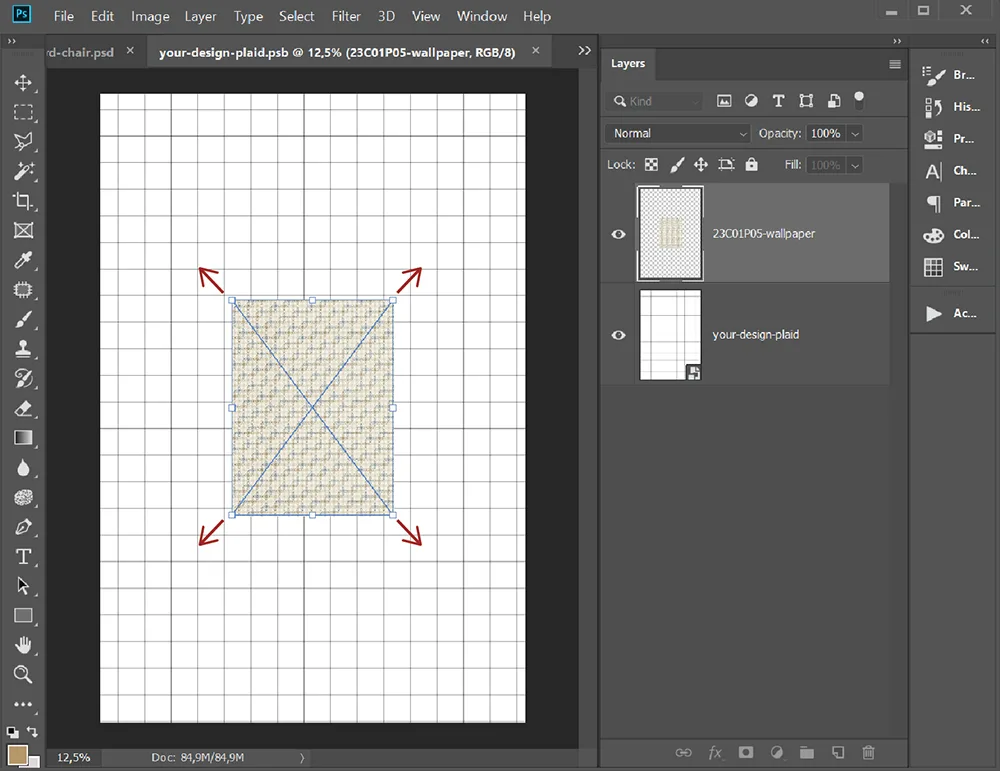
5. Salve este novo arquivo.
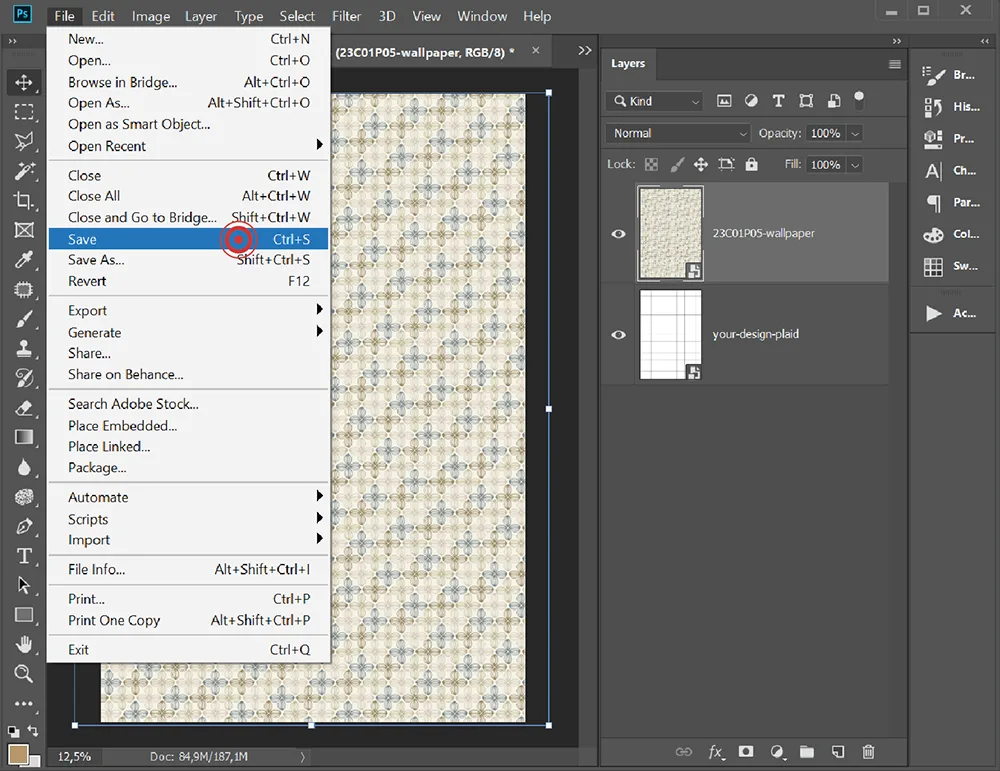
6. Volte para o arquivo principal, seu design deve ser aplicado automaticamente.
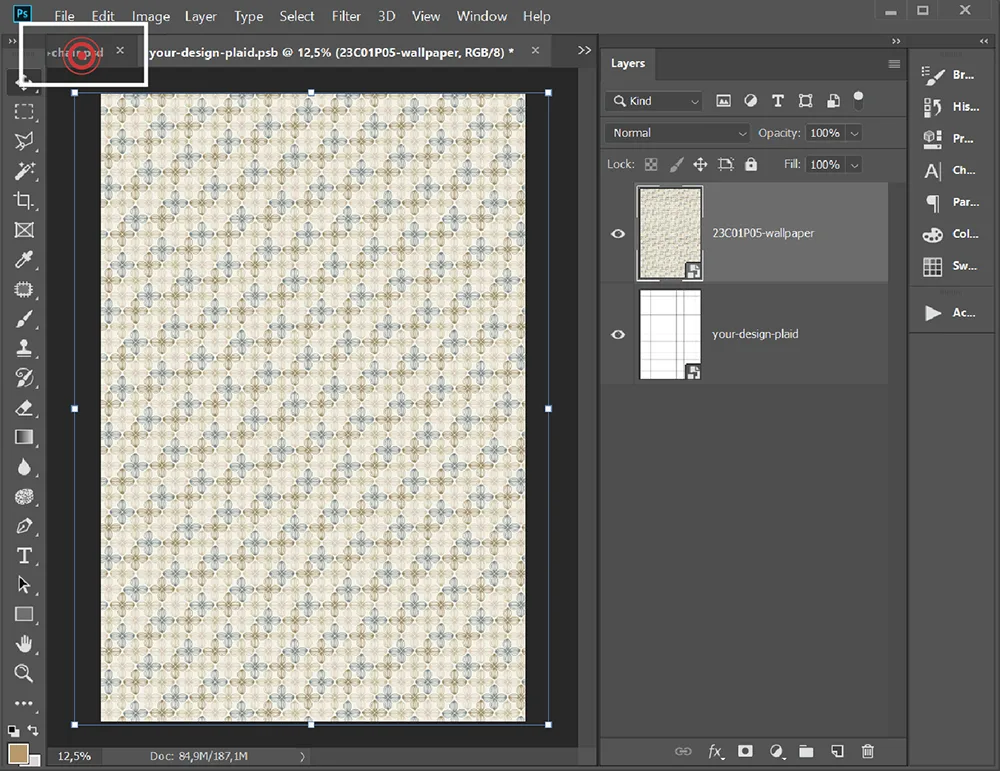
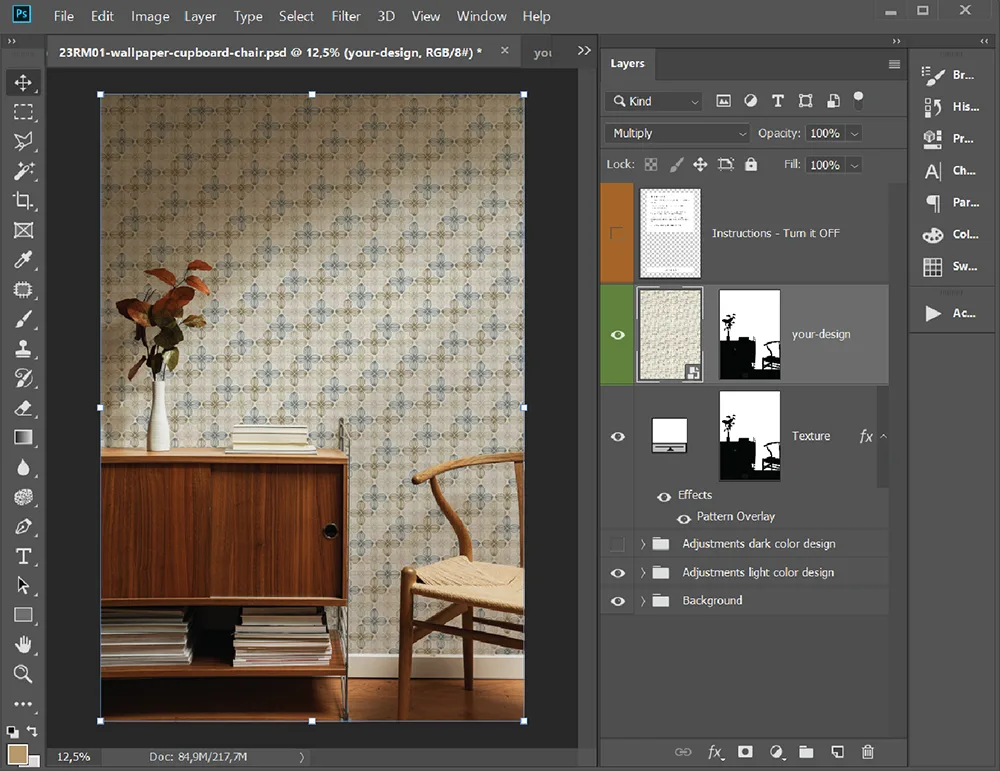
7. Exporte sua imagem e mostre seu trabalho!
Etapas extras e opcionais
8. Layers de ajuste de brilho e sombra podem estar disponíveis em alguns arquivos. Eu recomendo explorar esses layers para ver o que funciona melhor para o seu design. Designs escuros geralmente requerem ajustes diferentes.
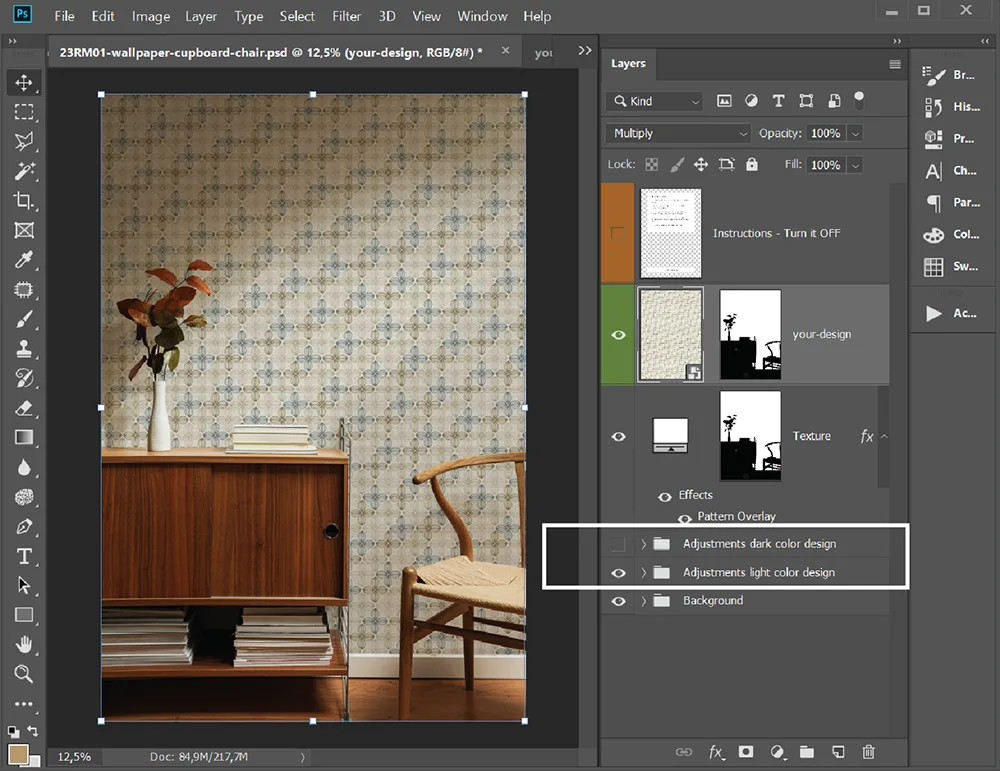
9. Opções de background podem estar disponíveis para alguns mockups (não é o caso deste). Escolha o que melhor se adapta ao seu design e ajuste conforme necessário.
É isso. Não se esqueça de visitar a página de recursos para novos freebies. Ou se increva na minha lista de e-mail para obter acesso a recursos exclusivos e prometo avisar quando novos brindes estiverem disponíveis.
Por favor, me me marcar nas redes sociais quando você compartilhar seus designs! Mal posso esperar para ver eles e compartilhar eles com o mundo!
Para obter mais informações sobre esses recursos, leia as seções "Termos e Condições“, “Compartilhe o amor", e "Instruções" aquiSe você tiver alguma dúvida sobre os arquivos e como usá-los, me envia uma mensagem. Fico feliz em ajudar.


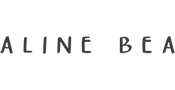

Comentários